Итак, почему мобильные приложения «1С» – это хорошая идея? Советы по автоматизации Мобильное приложение 1с для андроид
Разработка мобильных приложений всегда ассоциируется с необходимостью изучения дополнительных технологий. А что если пересмотреть вопрос и воспользоваться уже знакомыми инструментами?
Впервые фирма «1С» попыталась выйти на рынок мобильной разработки в 2006 году. В то время был настоящий ажиотаж на автоматизацию работы удаленных сотрудников при помощи КПК. Новые программы для решения подобных задач появлялись как грибы и такой вендор как «1С» с успешными продуктами для автоматизации разных сфер бизнес не мог упустить шанс выйти на прибыльный рынок.
К середине 2006 года компания представила релиз нового продукта с многообещающим названием «1С:Предприятие 8. Расширение для карманных компьютеров». У разработчиков 1С, разглядевших перспективы 8-й платформы появилась надежда, что теперь на одном инструменте без особого труда стало возможным выполнять разработку под популярную в те годы мобильную операционную систему «Windows Mobile».
На практике все выглядело значительно хуже. Воплощать оригинальные идеи этот инструмент не позволял. Пакет «Расширение для карманных компьютеров » представлял скорей дополнение для определенных типовых конфигураций, чем полноценное решение для разработки. Расширить функционал конфигурации путем добавления новых объектов метаданных было не предусмотрено. На откуп сторонним программистам оставались совсем простые вещи: создание новых форм для взаимодействия с пользователем, обработка пользовательских событий.
Да, были всевозможные обходы ограничений, но даже они не позволяли по-настоящему развернуться. Помимо технических ограничений, потребители ощутили серьезный финансовый барьер. Компаниям, решившим внедрить решение от «1С», требовалось закупить производительные КПК, приобрести лицензии на Windows Mobile, а также заплатить «1с» за поставку решения и конечное приложение.
Решение от «1С» обходилось слишком дорого. Компании, привыкшие экономить, продолжали использовать альтернативные решения. Тем более, разработчики альтернатив успели снабдить свои продукты функционалом для взаимодействия с типовыми решениями «1С».
Технические ограничения, высокая стоимость не позволили продукту повторить колоссальный успех десктопной платформы. Идея завоевать мобильный рынок корп.
приложений с треском провалилась.
Шаг вперед
Проигрыш и убытки от неудачного проекта не поставили окончательную точку на развитии перспективного направления. В 2013 году, компания «1С» представила первую стабильную версию новой платформы 8.3, обладающую функцией разработки мобильных приложений.
«1С» полностью переосмыслила подход к решению мобильной «теоремы» и учла ошибки предыдущего неудачного продукта. Результатом стал абсолютно новый инструмент, не имеющий ничего общего с предшественником и ориентированный на самые актуальные мобильные платформы – Android и iOS.
Мобильные приложения в стиле 1С
Для полноценного знакомства с возможностями разработки под мобильные платформы попробуем разработать небольшую конфигурацию. На сквозном примере вы сможете лучше оценить доступный функционал и определиться с возможностью использования платформы «1С» для решения задач.
Для работы вам потребуется последний релиз платформы «1С:Предприятие 8.3». Учебная версия дистрибутива доступна на официальном сайте 1С. Для воссоздания примера ее возможностей более, чем достаточно.
Помимо платформы «1С:Предприятие 8.3» нам потребуются ряд дополнительных инструментов. В статье будет рассматриваться пример разработки приложения для Android. В связи с этим придется загрузить: Android SDK и WEB-сервер Apache . Первый компонент содержит все необходимое для сборки приложения и эмулятор для тестирования, а WEB-сервер пригодится для быстрой загрузки приложения на мобильную ОС.
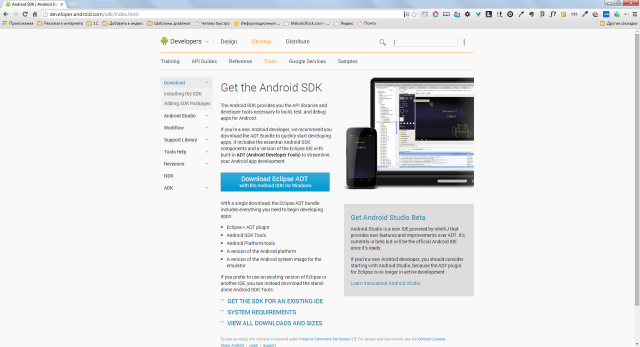
Также нам потребуется поставка «Мобильной платформы разработчика». Она содержит конфигурацию для упрощения процесса сборки созданного мобильного приложения, а также мобильную платформу разработчика. Ее необходимо установить на мобильном устройстве или эмуляторе.
Для сборки приложения, готового к распространению через Google Play потребуется загрузить Apacheant и JavaJDK . Эта тема выходит за рамки статьи, поэтому узнать подробности о работе с этими инструментами и сборкой приложения вы можете в соответствующем разделе моего .
Конфигурируем инструменты
Платформа «1С:Предприятие 8.3 » и web-сервер Apache поставляются с инсталляторами и устанавливаются стандартным образом. Android SDK необходимо просто разархивировать в отдельную директорию и запустить “sdk manager.exe ”. Перед вами появится окно с выбором доступных пакетов для установки. Для тестирования, рассматриваемого в рамках статьи примера, потребуется выбрать и установить: Android SDK Tools , Android Platform Tools , SDK Platform API 17 .

Последним шагом будет создание новой информационной базы. Для тех, кто не связан с разработкой под на «1С:Предприятие » поясню, что любое решение для этой платформы состоит из информационной базы и конфигурации. Добавление новой базы осуществляется по кнопке «Добавить » стартового окна. После добавления базы открывайте ее в режиме «Конфигуратор ».
Первая мобильная конфигурация
В главном меню конфигуратора найдем раздел «Конфигурация » и выберем пункт «Открыть конфигурацию». Дерево конфигурации (объектов, из которых будет состоять будущее приложение) отобразится в левой части окна. Выделите в нем корень конфигурации и нажмите сочетание клавиш «Alt + Enter ». В правой части окна конфигуратора откроется редактор свойств.

Назовем конфигурацию «TODO » и в свойстве «Назначение использования» укажем «Мобильное устройство ». Обратите внимание, выполнив последнее действие, некоторые узлы дерева конфигурации станут неактивными. К сожалению, воспользоваться всеми объектами метаданных на мобильной платформе не получится.

Для решения нашей задачи, в дереве конфигурации нам потребуется создать несколько объектов метаданных:
 Процедура ДобавитьЗадачу(Задача) Экспорт
МенеджерЗаписи = СоздатьМенеджерЗаписи();
МенеджерЗаписи.Период = ТекущаяДата();
МенеджерЗаписи.Задача = Задача;
МенеджерЗаписи.Статус = Задача.Статус;
МенеджерЗаписи.Записать();
КонецПроцедуры
Процедура ДобавитьЗадачу(Задача) Экспорт
МенеджерЗаписи = СоздатьМенеджерЗаписи();
МенеджерЗаписи.Период = ТекущаяДата();
МенеджерЗаписи.Задача = Задача;
МенеджерЗаписи.Статус = Задача.Статус;
МенеджерЗаписи.Записать();
КонецПроцедуры
Листинг 2. Код функции «ПолучитьСписокНеЗакрытых Задач()
Функция ПолучитьСписокНеЗакрытыхЗадач() Экспорт Запрос = Новый Запрос; Запрос.Текст = "ВЫБРАТЬ | СостояниеЗадачСрезПоследних.Задача КАК Задача, | СостояниеЗадачСрезПоследних.Задача.ДатаИсполнения КАК ДатаИсполнения |ИЗ | РегистрСведений.СостояниеЗадач.СрезПоследних(&ТекущаяДата, Статус <> ЗНАЧЕНИЕ(Перечисление.СтатусыЗадач.Выполнена)) КАК СостояниеЗадачСрезПоследних | |УПОРЯДОЧИТЬ ПО | ДатаИсполнения УБЫВ"; Запрос.УстановитьПараметр("ТекущаяДата", ТекущаяДата()); Возврат Запрос.Выполнить().Выгрузить(); КонецФункцииС получением данных из регистра сведений и их записью разобрались, теперь научим наш справочник работать с регистром. Для этого в дерево конфигурации добавим общий модуль с именем «РаботаСЗадачами ». Можно обойтись и без него, но мне сразу хочется акцентировать внимание на возможность разбивки кода по модулям. Многие 1С-разработчики до сих пор пренебрегают этой рекомендацией и всю логику описывают в одном месте, тем самым затрудняя последующее сопровождения кода. Создадим в модуле новую процедуру «СоздатьНовуюЗадачу » (см. листинг 3).
Листинг 3. Код процедуры «СоздатьНовуюЗадачу»
Процедура СоздатьНовуюЗадачу(Ссылка) Экспорт Если Ссылка.ЭтоГруппа Тогда Возврат; КонецЕсли; Запрос = Новый Запрос; Запрос.Текст = "ВЫБРАТЬ | СостояниеЗадачСрезПоследних.Статус |ИЗ | РегистрСведений.СостояниеЗадач.СрезПоследних(&ТекущаяДата, Задача = &Задача) КАК СостояниеЗадачСрезПоследних"; Запрос.УстановитьПараметр("ТекущаяДата", ТекущаяДата()); Запрос.УстановитьПараметр("Задача", Ссылка); Результат = Запрос.Выполнить().Выбрать(); Если Результат.Следующий() Тогда Если Результат.Статус <> Ссылка.Статус Тогда РегистрыСведений.СостояниеЗадач.ДобавитьЗадачу(Ссылка); КонецЕсли; Иначе РегистрыСведений.СостояниеЗадач.ДобавитьЗадачу(Ссылка); КонецЕсли; КонецПроцедурыПеред тем как создать новую запись выполняется проверка на наличие уже имеющихся записей по задаче. Если запись уже существует, то надо сравнить статусы задач. Если статус из регистра не отличается от статуса записываемого элемента, в создании дополнительной записи необходимость отсутствует.
Последним штрихом откроем форму элемента справочника «Задачи» и создадим обработчик события «ПослеЗаписиНаСервере ». В нем напишем вызов процедуры, описанной в третьем листинге:
РаботаСЗадачами.СоздатьНовуюЗадачу(ТекущийОбъект.Ссылка);
Работаем над интерфейсом
Основной функционал приложения готов – пользователь может создавать задачи, и каждая новая задача формирует запись в периодическом регистре сведений. Теперь займемся интерфейсом. Вынесем работу с задачами на передний план. Ведь логично сразу после запуска приложения отображать список не закрытых задач и возможность создать новую?
Найдем в дереве конфигурации узел «Общие формы » и добавим новую форму с именем «РабочийСтол ». Откроем созданную форму в конструкторе интерфейса и добавим реквизит типа «ТаблицаЗначений ». Назовем его «ОткрытыеЗачи». Таблица будет содержать две колонки – «Задача » (СправочникСсылка.Задачи) и «ДатаИсполнения » (Дата).

Следующим шагом перетащим добавленный реквизит на форму. У нас должен получиться интерфейс простейшей таблицы. Никакие размеры указывать не будем, оставим заботу о масштабировании интерфейса платформе.
Для созданной таблицы, в инспекторе свойств установим флажок для свойства «Только просмотр », а свойству «Положение Командной Панели » укажем значение «Нет». Мы будем заполнять таблицу динамическими сведениями, поэтому смысла в редактировании со стороны пользователя нет.
Теперь опишем у формы обработчик события «ПриСозданииНаСервере». Добавим в него одну строку кода:
ОткрытыеЗадачи.Загрузить(РегистрыСведений.СостояниеЗадач.ПолучитьСписокНеЗакрытыхЗадач());
В коде мы обращаемся к описанной нами процедуре «ПолучитьСписокНеЗакрытыхЗадач » и результат ее выполнения помещаем в таблицу.
Вернемся к конструктору формы и добавим группу типа «Обычная группа без отображения» с двумя кнопками: «Создать » и «Обновить ». Свойству «Группировка » у добавленной группы зададим значение «Горизонтальная». Для более выразительного оформления кнопок добавим изображения и изменим шрифт по умолчанию.

Теперь выделим кнопку «Создать » и зададим ей глобальную команду «Задачи: создать ». Это позволит создавать задачи, минуя вход в сам справочник. По нажатию второй кнопки будем обновлять содержимое таблицы с задачами. Для этого потребуется создать дополнительную команду формы.

Все новые команды формы создаются на одноименной вкладке «Команды ». Принцип прост – добавляем новую команду, описываем в ней код действия и затем связываем команду с интерфейсом, в нашем случае с кнопкой.
Не стоит также забывать, что мы разрабатываем управляемое приложение, поэтому надо четко разграничивать клиентский и серверный код. При нажатии кнопки будет контекст «НаКлиенте », а данные из базы будем получать уже с сервера. В коде это выглядит так:
&НаКлиенте Процедура ОбновитьСписокЗадач(Команда) ОбновитьСписок(); КонецПроцедуры &НаСервере Процедура ПриСозданииНаСервере(Отказ, СтандартнаяОбработка) ОткрытыеЗадачи.Загрузить(РегистрыСведений.СостояниеЗадач.ПолучитьСписокНеЗакрытыхЗадач()); КонецПроцедуры
Теперь определим нашу форму рабочего стола в качестве области начальной страницы. Откроем свойства конфигурации (выделяем самый верхний узел и нажимаем «Alt+Enter ») и для свойства «Рабочая область начальной страницы» установим значение «Одна колонка », после добавим в список нашу форму «РабочийСтол ».

Приложение полностью готово и самое время протестировать его в работе. Попробуйте запустить пример и создать несколько задач со статусом отличным от «Выполнена ». Регистр сведений пополнился новыми записями (это можно посмотреть через пункт меню «Все функции ») и часть из них выводится на рабочем столе.
Приземляемся на Android
Конфигурация отлично работает на десктопе, и теперь самое время протестировать ее на эмуляторе мобильной ОС. Для подготовки нового эмулятора запустите командный интерпретатор (cmd.exe ) и перейдите в директорию «toos» дистрибутива с Android SDK. Выполните команду «android.bat avd », которая запустит менеджер виртуальных Android устройств. В нем нажмите кнопку «Create» и в появившемся окне укажите параметры виртуального устройства. В своем рабочем окружении я решил эмулировать Nexus S с Android версии 4.2.2. (API Level 17).

После создания устройства сразу же запустим его. Пока выполняется загрузка android, вернемся в конфигуратор и опубликуем наше приложение на web-сервере. В главном меню конфигуратора выбираем пункт «Конфигурация » -> «Мобильное приложение » -> «Публиковать ». В окне настроек публикации указываем имя приложения (может быть любым), web-сервер (в нашем окружении он должен быть один) и каталог для хранения настроек.


Указав в качестве имени «todo-mobile », приложение будет доступна по адресу – «http://host/todo-mobile ». Нажимаем «ok» и попробуем обратиться к опубликованному приложению с помощью браузера. В случае успеха, сервер отдаст XML-код созданной конфигурации.

Возвращаемся к эмулятору и загрузим в него приложение с мобильной платформой разработчика. Сам файл приложения доступен вместе с поставкой мобильной платформы разработчика и называется «1cem-arm.apk». Для установки этого приложения в эмуляторе воспользуемся утилитой «adb.exe » из директории «platform-tools »: adb.exe install –r 1cem-arm.apk .

После успешной установки, открываем в эмуляторе список приложений и запускаем мобильную платформу разработчика. В открывшемся окне нажимаем «Add application » и в поле «адрес» указываем URL к нашему web-серверу. У меня это http://192.0.168.106/todo-mobile . Нажимаем «Add » и наша конфигурация успешно перемещается на мобильную платформу. Приложение готово к работе. Протестируйте результат и возвращайтесь в конфигуратор, самое время снабдить приложения «мобильным функционалом».


Отправка SMS/MMS сообщений
Функции для работы с SMS/MMS сообщениями мобильными платформами поддерживаются по-разному. Например, при работе приложения на Android, у разработчика есть возможность оформить подписку на SMS и получать доступ к новым сообщениям сразу после получения. Увы, но на iOS эта же возможность отсутствует, поэтому во время разработки документация должна быть под рукой.
Для отправки SMS сообщений предусмотрен объект SMSСообщение . Рассмотрим пример:
&НаКлиенте Процедура ОтправитьSMSСообщение(Получатель, ТекстСообщения) НовоеСообщение = Новый SMSСообщение(); НовоеСообщение.Текст = ТекстСообщения; НовоеСообщение.Получатели.Добавить(Получатель); СредстваТелефонии.ПослатьSMS(НовоеСообщение); КонецПроцедуры
Код достаточно простой и вряд ли нуждается в комментариях. Теперь посмотрим на оформление подписки на входящие сообщения:
&НаКлиенте Процедура ПодключитьОбработчикПолученияСообщений() ПодпискаНаСообщения = Новый ОписаниеОповещения(«ОбработкаНовыхСообщений», ЭтотОбъект); СредстваТелефонии.ПодключитьОбработчикSMSСообщений(ПодпискаНаСообщения); КонецПроцедуры &НаКлиенте Процедура ОбработкаНовыхСообщений(Сообщение, ДополнительныеПараметры) //Обработка нового сообщения //Сообщение.Отправитель, Сообщение.Текст; КонецПроцедуры
Процедура «ОбработкаНовыхСообщений » будет вызываться каждый раз при получении новой SMS. Через параметр «Сообщение » передаётся объект типа «SMSСообщение » и мы без труда можем получить текст сообщения и информацию об отправителе.
Работа с MMS сообщения выполняется аналогичным образом. Сначала мы создаем SMSСообщение, а потом добавляем к нему вложение (например, изображения). Таким простым действием SMS превращается в MMS:
НовоеСообщение= Новый SMSСообщение(); Вложение = Новый MMSВложение; Вложение.Данные = Картинка; Вложение.ТипСодержимого = "image/jpeg"; MMSСообщение.Вложения.Добавить(Вложение);
Совершаем звонки из мобильного приложения
Программное совершение звонка осуществляется с помощью метода «НабратьНомер» глобального объекта «СредстваТелефонии». Перед вызовом метода крайне желательно проверить возможность совершения звонка:
Если СредстваТелефонии.ПоддерживаетсяНаборНомера() Тогда СредстваТелефонии.НабратьНомер(НомерТелефона, ВызватьСразу); КонецЕсли;
Параметр «ВызватьСразу » влияет на выполнение набора номера. Когда она равен «Истина », набор номера выполняется автоматически через стандартное приложение совершения звонков. При значении «Ложь» пользователь также увидит стандартный интерфейс приложения набора номера, но для совершения вызова потребуется нажать кнопку «Вызвать ».
Журнал звонков
Мобильная платформа позволяет разработчику взаимодействовать с журналом звонков. Например, вы без особого труда можете получить список исходящих, пропущенных или входящих звонков. Функция поддерживается только на Android:
ЖурналЗвонков = СредстваТелефонии.ПолучитьЖурналЗвонков(); Отбор = Новый ОтборКомпоновкиДанных; ЭлементОтбора = Отбор.Элементы.Добавить(Тип(«ЭлементОтбораКомпоновкиДанных»)); ЭлементОтбора.ЛевоеЗначение = Новый ПолеКомпоновкиДанных(«ТипЗвонка»); ЭлементОтбора.ВидСравнения = ВидСравненияКомпоновкиДанныз.Равно; ЭлементОтбора.ПравоеЗначение = ТипЗвонкаЖурналаЗвонков.Пропущенный; ЭлементОтбора.Использование = Истина; СписокЗаписейЖурналаЗвонков = ЖурналЗвонков.НайтиЗаписи(Отбор); //В СписокЗаписейЖурналаЗвонков будет коллекция записей
Геопозиционирование
Практически любой современный смартфон имеет функции определения геопозиции. Этим функционалом вы можете воспользоваться из встроенного языка 1С. Получение текущих координат устройства условно можно разделить на 2 этапа: выбор провайдера геопозиционирования и обработка полученных координат:
//Предоставим выбор провайдера платформе ИдеальныйПровайдер = СредстваГеопозиционирования.ПолучитьСамогоТочногоПровайдера(); Координаты = СредстваГеопозиционирования.ПолучитьПоследнееМестоположение(ИдеальныйПровайдер); //Если координаты получали давно, то обновляем Если Координаты = Неопределено ИЛИ ТекущаяДата() – Координаты.Дата > 3600 Тогда СредстваГеопозиционирования.ОбновитьМестоположение(ИдеальныйПровайдер, 60); Координаты = СредстваГеопозиционирования.ПолучитьПоследнееМестоположение(ИдеальныйПровайдер); КонецЕсли;
Работа с мультимедийными функциями
Разработчику доступна возможность делать снимки, видеозаписи, аудиозаписи средствами встроенного языка: СделатьФотоснимок (), СделатьВидеозапись (), СделатьАудиозапись ().
Под какую мобильную ОС лучше разрабатывать на 1С?
Несмотря на мою любовь к технике Apple, создавать мобильные приложения средствами платформы 1С лучше всего под Android. Причин тут несколько, но самая главная из них – поддерживаемые функции. К сожалению, под iOS многие нужные вещи не поддерживаются. Например, отсутствие возможности ставить программную подписку на SMS сообщения или взаимодействовать с журналом звонков – могут сделать невозможным реализацию некоторых идей. Android в этом плане более дружелюбен. Не стоит также забывать о стоимости самих устройств. Не каждая компания будет готова разориться на приобретение мобильных устройств от Apple.
Вместо завершения
Платформа «1С:Предприятие 8 » на практике доказала о своей готовности стать простым инструментом для разработки корп. Приложений под мобильные платформы. Рассмотренные в статье примеры – лишние тому подтверждение. Вовсе необязательно тратить ресурсы на изучение нативных инструментов, если функционал приложения укладывается в возможности мобильной платформы и в компании доминируют продукты фирмы «1С».
Это статья для тех, кто интересуется мобильным клиентом. Мы рассмотрим установку мобильного клиента на Android, подключение отладки и сборку apk приложения в конфигурации «Сборщик мобильных приложений».
Наконец-то появилась тестовая мобильная платформа 8.3.12, и теперь мы может протестировать работу мобильного клиента. Не знаю, как Вы, а вот у меня многие знакомые разработчики ждали этого еще с выхода статьи на «1С:Зазеркалье» (Мобильный клиент).
Я предполагаю, что Вы знакомы с установкой мобильного приложения и сборщиком мобильных приложений, а также, что у Вас уже установлен Android SDK, Apache Ant и прочее. Статей на эту тему уже полно.
Возьмем для наших экспериментов демонстрационную конфигурацию «Управляемое приложение» и, для начала, попробуем подключить ее в готовый мобильный клиент. В моем случае, дистрибутив клиента - это файл «1cem-client-arm.apk». Предварительно на смартфоне должна быть включена возможность установки приложений из неизвестных источников. У меня это выглядит так:
Мобильный клиент - это аналог веб-клиента, поэтому, для доступа к базе, ее необходимо опубликовать на веб-сервере. Здесь все стандартно, я публикую на веб-сервере IIS с именем “demo”. База у меня файловая, так что нужно дать права на каталог пользователю IUSR. Радует, что система сама об этом напомнила.
Подключаем базу в мобильном клиенте:

Сразу в базу войти, конечно же, не удалось J Все дело в том, что у Администратора открывается обработка по работе с электронной почтой и пытается установить значок для панели задач, которой в мобильном клиенте нет. Поскольку данной функциональности также нет и в веб-клиенте, код обрамлен в директивы компиляции «#Если Не ВебКлиент Тогда». Нам просто необходимо найти все места, где используется данная директива и поменять ее на «#Если Не ВебКлиент И Не МобильныйКлиент Тогда». Для начала этого вполне достаточно, и мы можем наконец-то увидеть работу мобильного клиента. Командный интерфейс выглядит следующим образом:

А вот список контрагентов:

Конечно же, это не все места, которые необходимо адаптировать под работу мобильного клиента. Проверить конфигурацию можно с помощью «Главное меню - Конфигурация - ---Проверка конфигурации»:

У меня нашлось 84 ошибки, включая неподдерживаемые объекты метаданных. Плюс те три места в коде, которые я уже ограничил директивами. Так что придется еще поработать над адаптацией, но это конечно не то же самое, что писать мобильное приложение с нуля.
Запуск под другими ролями происходит также, только необходимо установить право запуска мобильного клиента.
Если мы не понимаем в чем же ошибка - нам поможет отладка. Она в мобильном клиенте есть, но используется только отладка по HTTP. У меня база файловая, так что я воспользуюсь локальным сервером отладки («Сервис - Параметры - Отладка») и настрою автоматическое подключение для мобильного клиента («Отладка - Подключение - Автоматическое подключение»):


Указываем параметры и готово:

Настройка для предварительно подготовленного apk клиента от 1С завершена.
Теперь соберем свой apk, воспользовавшись сборщиком мобильный приложений. Признаться, я потратил несколько часов, пытаясь собрать приложение первый раз. Сборка проходила, но открывался пустой список баз.
И так, имеем архив мобильной версии платформы. Загружаем его в справочник «Мобильные версии»:

В настройках сборщика отдельно появился пункт для SDK 26 и выше (кто, как и я, давно не обновлял - запускаем SDK Manager и загружаем новые пакеты):

Далее необходимо подготовить файл конфигурации. Вот с этим шагом у меня и были проблемы в самом начале. Потом я открыл документацию и все немного прояснилось. Руководство разработчика говорит по этому поводу следующее: «Каждая конфигурация, которая может работать в мобильном клиенте, содержит некоторую вспомогательную информацию, позволяющую отследить подмену конфигурации».
Файл конфигурации необходимо подписать. При этом для каждой конфигурации формируется свой закрытый ключ, а в файл 1cemca.xml выгружается открытый ключ (поле DSAKey), с помощью которого и сравнивается подпись конфигурации.
Чтобы сформировать ключ и подпись, заходим в свойства конфигурации «Подпись мобильного клиента» (сразу под требуемыми разрешениями, если у Вас свойства разделены по категориям, а не по алфавиту) и видим настройки подписи:

Сначала создаем закрытый ключ, прячем его от шпионов и врагов. Далее формируем подпись конфигурации. На будущее, руководство советует зайти в «Главное меню - Конфигурация - Мобильный клиент - Настройка использования мобильного клиента». В диалоге установить флажок «Проверять подпись мобильного клиента при обновлении конфигурации базы данных» и нажать кнопку «ОК». Судя по руководству, подпись будет меняться, если у нас меняется состав или имена объектных типов метаданных, а также имена и/или состав ключей записи регистров. Т.е. изменение форм определенно не влияет на подпись и, судя по описанию, изменение состава реквизитов существующих справочников, документов (но это не точно).
Подпись готова, можем продолжить. Сразу скажу, что фоновые процессы в мобильном клиенте недоступны, так что их необходимо отключить в разрешениях мобильного клиента. Так же недоступен обмен файлами с ПК. Я дополнительно отключил геопозиционирование, чтобы при сборке не возникала ошибка из-за отсутствия ключа для работы с картами. У меня получился следующий список разрешений:
Еще совсем недавно мобильная платформа 1С Предприятие 8.3 распространялась компанией 1С только среди платных подписчиков . Но не так давно компания 1С пересмотрела свою политику по данному вопросу и теперь электронная версия мобильной платформы распространяется бесплатно вместе с .
Что такое мобильная платформа 1С 8.3?
Возможно, что вы уже знаете о том, что сама по себе платформа 1С Предприятие 8.3 позволяет разрабатывать мобильные приложения. При этом разработка мобильного приложения ведется точно так же, как и разработка «обычной» конфигурации. Но как разработанную таким образом конфигурацию запустить на смартфоне или планшете? Вот для этих целей нам и понадобится мобильная платформа 1С Предприятие 8.3.
Мобильная платформа 1С Предприятия 8.3 - это совокупность программ, позволяющих устанавливать и запускать конфигурации (приложения) на смартфонах и планшетах под управлением Google Android или Apple iOS.
Самое главное преимущество мобильной платформы 1С заключается в том, что приложение (конфигурация) разрабатывается сразу для обеих мобильных операционных систем, а затем просто устанавливается в мобильное устройство. Таким образом, написав мобильное приложение на 1С, мы сразу же можем установить его всем сотрудникам компании вне зависимости, на какой операционной системе (Android или iOS) работает их телефон или планшет.
Важно! Для разработки мобильных приложений мы настоятельно рекомендуем использовать платформу 1С версии не ниже 8.3.4.482. Учебная версия платформы 1С Предприятие 8.3.4.482 включена в состав данного дистрибутива мобильной платформы 1С. Ознакомиться с ограничениями учебной версии платформы можно
Вот мы и подобрались к 1С: Предприятие в виде мобильного приложения -
небольшой обзор на мобильное приложение изнутри.
Мобильное приложение представляет собой самодостаточное приложение со своей собственной базой данных для работы с пользовательской информацией. На данный момент , мобильные приложение от 1С могут работать на трех самых популярных платформах - Android, Apple iOS, и Windows.
Установка мобильного приложения осуществляется из «маркетов» на данных платформах
.
Если приложение не опубликовано, то можно его установить передав файл-дистрибутив на мобильное устройство.
Конфигурировать и программировать само мобильное приложение можно только в полноценном режиме Конфигуратора, а затем собирать его с помощью специальной конфигурации Сборщик мобильных приложений.
Это огромный плюс, так как разработку мобильного приложения может вести разработчик 1С конфигураций, который сопровождает Вашу программу 1С: Предприятие.
Конечно, мобильное приложение обладает меньшими возможностями, чем десктопная платформа: например, отсутствуют такие объекты как Отчеты, Регистры бухгалтерии, Бизнес-процессы
.
Еще один минус - вы не сможете подключиться к базе данных 1С, которая работает на десктопной платформе в файловом или серверном варианте.
Вы спросите: «
Как же работать с обычной базой на 1С? Зачем такое приложение вообще нужно?»
Для связи с «внешним миром»существует несколько механизмов, например Планы обмена. Они позволяют связать полноценную базу 1С и базу мобильного приложения - примерно также, как работают распределенные базы данных.
Мобильное приложение должно выполнять функцию мобильного приложения и соответствующий функционал, поэтому полностью все данные из одной базы в другую не синхронизируются, да и не смогли бы из-за объектного ограничения, описанного выше.
Такая реализация обмена доступна, например, в связке программ 1С: Предприятие 8 Управление Торговлей ред.11 и
мобильное приложение "1С:Заказы"
. Базы обмениваются информацией о контрагентах, заказах покупателей товарным ассортиментом и ценами. При этом мобильное приложение может работать оффлайн, а при доступности сети Интернет производить обмен данными.
Мобильное приложение выглядит достойно, есть визуальный узнаваемый стиль по сравнению с десктопной версией 1С, а также набор стандартных операций производимый с объектами, типа: «Провести», «Пометить на удаление» и тому подобные. Поэтому пользователям мобильного приложения будет знаком контекст работы.
Вот так выглядит интерфейс приложения в последних версиях:
Второй популярный способ общения между мобильным приложением и учетной системой
1С:
Предприятие 8 - это работа через веб-сервисы
Общая схема организации следующая: в прикладном решение 1С: Предприятие 8, а проще говоря - в конфигурации, описывается веб-сервис, который выполняет какие-либо функции на стороне, где опубликован сервис, и может передавать данные.
По простому: с мобильного приложения в режиме онлайн можно обратиться к учетной системе 1С: Предприятие 8, выполнить какую-либо функцию, описанную в сервисе - например, получить данные по отчету или завести нового контрагента
Подробнее:
Сервис может передавать данные в формате, описанном в XDTO пакете, причем сам разработчик описывает эту модель данных. Можно передавать примитивные типы: числа, строки, даты. Можно передавать составные типы, можно передавать бинарные данные - например, картинки, или документы PDF, XLS. Мы покажем простой пример, где описан пакет с задачами - номер задачи и заголовок. Пример того, как выглядит пакет :
В свою очередь, в мобильном приложении создается объект с типом WS-Ссылка. В ней указывается адрес веб-сервиса, после чего автоматически подгружаются типы данных и методы, которыми сервис оперирует:
Все готово! В мобильном приложении теперь можно вызывать функцию сервиса 1С: Предприятие 8 или получать необходимые данные.
А что с лицензиями на мобильные приложения от 1С?
В информационном письме от фирмы 1С данный вопрос раскрыт. Выдержка приведена ниже.
Наши рекомендации:
Мобильные приложения от 1С - это довольно новый продукт, но в привычной «обертке» - разработку может выполнять штатный специалист по 1С. Они открывают новые горизонты для расширения взаимодействия с учетной системой и консолидация данных для управленческого учета. Рекомендуем использовать этот вариант работы, когда стационарный вариант работы с 1С не подходит и мобильного функционала будет достаточно, например, доступ только к части данных или части какого-либо процесса.
И по традиции, кейс:
|
Задача: Заказчик имеет центральный офис и несколько точек в своей торговой сети. На каждой точке несколько продавцов-менеджеров и одно рабочее место продажи товара с учетной программой. При этом , центральный офис дает поручения продавцам - например, собрать заказ для другой точки из своих остатков или разукомплектовать указанный товар. Для постановки задач Заказчик сначала использовал электронную почту и телефонные звонки, но - автоматизированное рабочее место одно и оперативно получать задачи и реагировать на них работники не могли. Центральный офис имел трудности в контроле таких задач, так как при постановке по телефону задача нигде не записывалась, а пересматривать почту на предмет невыполненных задач было затруднительно. Решение: Мы предложили следующее решение. Разработать необходимый функционал для постановки задач сотрудникам на базе мобильного приложения «1С: Заказы» и интегрировать его с центральной учетной системой. В качестве платформы для запуска и работы с мобильным приложением работник торговой точки мог использовать собственный мобильный телефон, а у кого их не было - для них центральный офис закупил недорогие смартфоны. Благодаря тому, что мобильное приложение и центральная учетная система работают в одном информационном пространстве - была достигнута оперативность постановки задач и адресация именно на того сотрудника, кому она предназначалась. Повысилась точность передачи информации - если раньше по электронной почте менеджер в офисе писал - «подготовить товар по Заказу№ ___», то теперь в задаче он просто указывал ссылку на необходимый заказ, которые работник точки мог открыть на телефоне. Повысился уровень контроля по задачам - они никуда не пропадали и имели статус, который им устанавливал работник в процессе исполнения задачи. А центральный офис всегда мог проконтролировать поставленную задачу.
Анатолий Никулин |
Мобильная платформа «1С:Предприятия 8» — это название технологии, которая позволяет разрабатывать решения, работающие на смартфонах и планшетах Google Android или Apple iOS. Важным преимуществом платформы «1С» является то, что решения разрабатываются в одном варианте для обоих мобильных операционных систем и затем просто экспортируются для Android и для iOS без какой-либо дополнительной модификации и написания платформенно-зависимого программного кода.
На мобильное устройство устанавливается сразу и платформа «1С:Предприятие» и сама информационная база (конфигурация, в терминах «1С»). Информационная база на устройстве содержит вариант файловой базы данных (для хранения различных данных, с которыми работает или будет работать пользователь) и само приложение (программный байт-код, который исполняющийся на планшете или смартфоне).
Пример мобильного клиента для СЭД «Корпоративный документооборот» созданный на мобильной платформе «1С:Предприятие 8.3»
Платформой поддерживается скачивание и развертывание приложений пользователями на их устройствах из магазинов App Store или Google Play. Дистрибутив при этом содержит все компоненты, необходимые для начала работы.
На базе мобильной платформы «1С» могут быть созданы различные решения, но основным вариантом решений являются мобильные off-line клиенты для учетных систем. Такие решения предназначены для поддержки мобильных пользователей в удаленных рабочих местах. Обмен данными при этом производится посредством регулярной синхронизации с центральной базой данных. Обмен данными возможен посредством следующих механизмов:
- Web-сервисы
- Файловый обмен
- Электронная почта
- и другие механизмы
Альтернативным вариантом может являться работа в онлайне в режиме веб-клиента.

Разработанное мобильное приложение является отдельным, законченным программным продуктом и может обмениваться данными сразу с несколькими центральными базами данных. Например в одном мобильном приложении можно реализовать доступ и работу с документами из бухгалтерской базы данных и задачами из системы документооборота предприятия.

